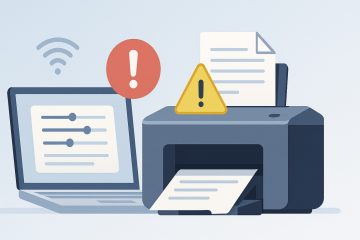Se sei lontano dal lavoro, mettere fuori ufficio nei team assicura che i colleghi vedessero il tuo stato e ricevano una risposta automatica. La maggior parte dei problemi deriva dall’utilizzo solo di una nota di stato anziché dalle risposte automatiche o non dalla pianificazione corretta degli orari di avvio/fine. La correzione è semplice: accendi le risposte automatiche, imposta un intervallo di tempo e includi un messaggio chiaro con un contatto alternativo.
Prima di iniziare
avrai bisogno di un account di lavoro o di scuola. Gli account personali/gratuiti potrebbero non mostrare tutte le opzioni. Le modifiche possono richiedere alcuni minuti per sincronizzare tra squadre e prospettive. Decidi se vuoi risposte solo all’interno della tua organizzazione o anche a mittenti esterni. Preparare un breve messaggio: data di ritorno, chi contattare e eventuali istruzioni di cura urgente.
Disponito dall’ufficio nei team su desktop o Web
Apri i team e seleziona l’immagine del profilo (in alto a destra). Scegli SET STATO MESSAGGIO, quindi seleziona la pianificazione fuori ufficio. Accendi le risposte automatiche. Digita il tuo messaggio per le persone all’interno della tua organizzazione. (Opzionale) Selezionare Invia risposte al di fuori della mia organizzazione e immettere un messaggio separato per contatti esterni. Imposta una data/ora/ora di inizio e tempo in modo che il tuo interruzione di stato attivi e spegne automaticamente. Seleziona Salva. ; Modifica il testo o l’intervallo di tempo o attiva le risposte automatiche. Seleziona Salva.
Suggerimento pro: Se torni in anticipo, spegnendo le risposte automatiche eliminano immediatamente la presenza fuori dall’ufficio tra squadre e prospettive.
Apri i team e tocca la tua immagine del profilo. Tocca Imposta Messaggio di stato → Out of Office (o risposte automatiche). Attiva le risposte automatiche. Inserisci il tuo messaggio interno e, se offerto, il tuo messaggio esterno. Imposta l’intervallo di tempo e tocca Done/Salva.
Perché usarlo: La pianificazione mobile è utile quando i piani cambiano mentre sei lontano dalla tua scrivania.
Usa Outlook per gestire le risposte automatiche che si sincronizzano ai team
Presence Presence Procears Outlors Outlook Automatic Replies. Se preferisci l’interfaccia di Outlook, impostala lì e i team la rifletteranno.
Outlook Desktop/Web: Risposte automatiche → Attiva risposte automatiche → Imposta intervallo di tempo → Comporre messaggi interni/esterni → Salva. Cosa succede nei team: La tua presenza si mostra fuori dall’ufficio con la tua nota in chat e i colleghi vedranno la data di ritorno se l’hai incluso.
Nota: il comportamento del calendario (come gli inviti di nuovo incontro che di diminuitura auto) è controllato in Outlook, non nelle squadre. Rivedi le tue impostazioni di Outlook se si desidera che inviti a declinare automaticamente mentre sei via.
Aggiungi un messaggio di stato per un contesto rapido (facoltativo)
Un messaggio di stato è una nota leggera che le persone vedono quando @mention o chattare con te. Non invia non inviare risposte e-mail.
Immagine del profilo → Imposta Messaggio di stato. Inserisci una breve nota come”fuori fino al 18 novembre-Contatta Alex per oggetti urgenti”. Controlla lo spettacolo quando le persone mi inviano un messaggio. Scegli Clear dopo e scegli una durata → Fatto.
Suggerimento pro: usa risposte automatiche per OOO formale e un messaggio di stato per un contesto di chat extra. Possono correre insieme.
Cosa scrivere nel tuo messaggio fuori dall’office
Data di ritorno/ora: “Sono tornato lunedì 18 novembre, 9:00 ET.” Contatto alternativo: “Per oggetti urgenti, contatta Alex Smith.” Ambito: Regola il tono per il pubblico interno vs esterno. Confini: frase facoltativa su accesso limitato a e-mail o squadre.
modello (interno):
“Grazie per il tuo messaggio. Sono fuori sede dal 12 al 18 novembre e tornerò il 19 novembre alle 9 del mattino. Per problemi urgenti, contatta Alex Smith. Risponderò quando sono tornato.”Email, e-mail, e-mail. [e-mail protetto] .”
Risoluzione dei problemi
Lo stato non è cambiato al momento di inizio: Dagli qualche minuto per la sincronizzazione. Se persiste, attiva le risposte automatiche off/on. I colleghi non vedono il banner in chat: chiedi loro di riaprire la chat o di riavviare i team. La presenza può cache. Outlook mostra ooo ma le squadre non lo fanno: firma/in delle squadre. Assicurarsi che lo stesso account sia registrato in entrambe le app. Risposte esterne non inviate: Conferma Invia risposte al di fuori della mia organizzazione è abilitata e che hai inserito un messaggio esterno. Invita auto-decline non funziona: imposta questo nelle opzioni di riunione/calendario di Outlook; Le squadre non lo controllano.
FAQs
L’impostazione dell’ufficio nei team invia risposte e-mail?
Sì, quando si accendono risposte automatiche nei team, utilizza il sistema di Outlook per inviare auto-riuti e-mail.
Posso programmare diversi messaggi per contatti interni VS?
Sì. Usa l’opzione esterna e scrivi un messaggio separato.
Le riunioni saranno declinate automaticamente mentre sono via?
solo se si configura quel comportamento in Outlook. La presenza dei team da sola non è automatica automatica.
Posso impostarlo senza un intervallo di tempo?
Sì, ma la pianificazione dei tempi di inizio/fine è più sicura in modo da non dimenticare di disattivarlo.
I messaggi di stato sostituiscono le risposte automatiche?
No. I messaggi di stato non inviano risposte e-mail e non dovrebbero essere utilizzati come unico ooo.
Riepilogo
Immagine profilo → Imposta Messaggio di stato → Pianifica fuori ufficio. Accendi le risposte automatiche. Scrivi messaggi esterni interni e opzionali. Imposta l’ora di avvio/fine. Salva e facoltativamente aggiungere un breve messaggio di stato.
Conclusione
Utilizzare risposte automatiche per impostare un ottimo office adeguato, quindi aggiungere un breve messaggio di stato per la visibilità della chat. La pianificazione di un intervallo di tempo impedisce i distributori mancati e cancella il tuo stato in tempo. Se la sincronizzazione è in ritardo, riavvia i team, controlla le risposte automatiche di Outlook e ripara le tue impostazioni.